チームのチャネル内で投稿を行う時につけれる「件名」と「アナウンス」について解説します。
「件名」と「アナウンス」の機能は個人間のチャットでは利用できません。チーム内のチャネル内の投稿時に使うことができます。
「件名」を使った投稿は、下記のような表示になります。
件名を使うことで、メッセージ内容を明確にでき、後からチャットを検索する場合にキーワードにすることができます。
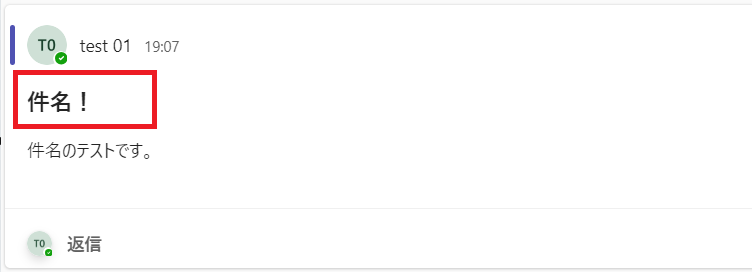
アナウンスを使った投稿は下記のようになります。
件名よりも視覚的に大きく表示され、重要な情報を強調できます。
大事な会議の情報や期限があるTodoなどに使う時に効果的です。
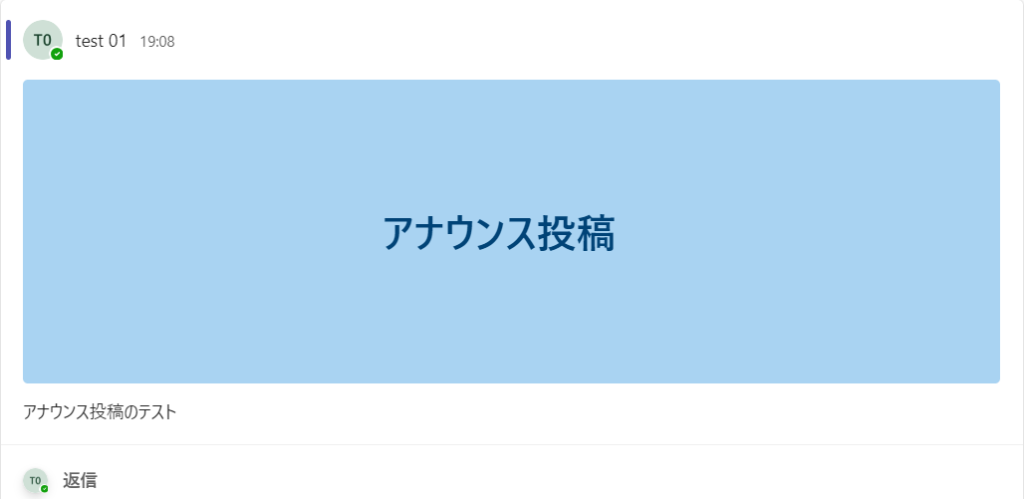
Teams 件名をつけた投稿方法
チームのチャネルを開きます。
ここでは、「チーム」から「テストチーム」を選び、「一般」チャネルを選んでいます。
「投稿を開始する」ボタンをクリックします。
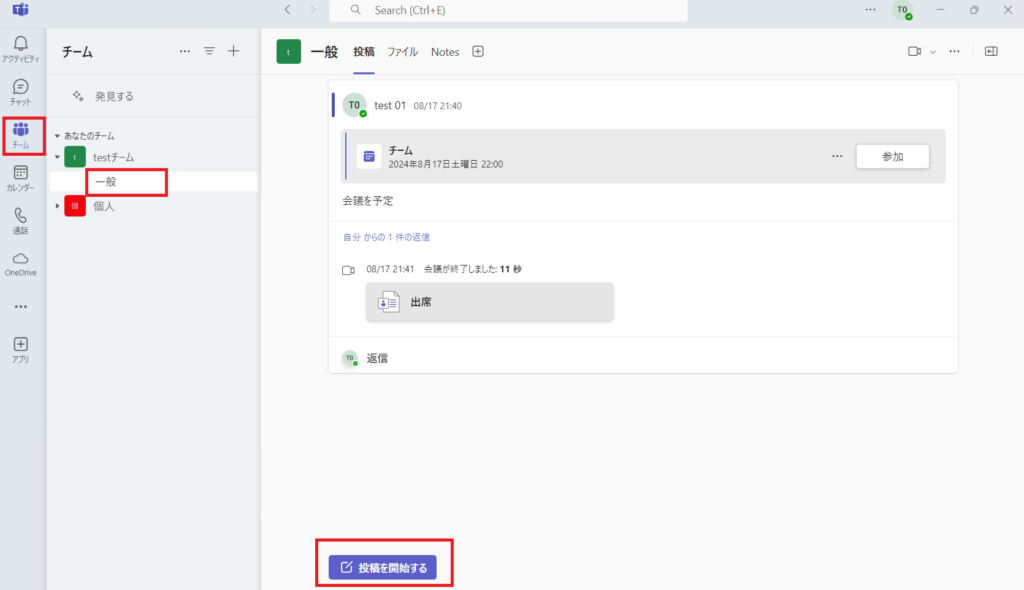
件名の入力欄とメッセージの入力欄が表示されます。
入力後、「投稿」ボタンをクリックします。
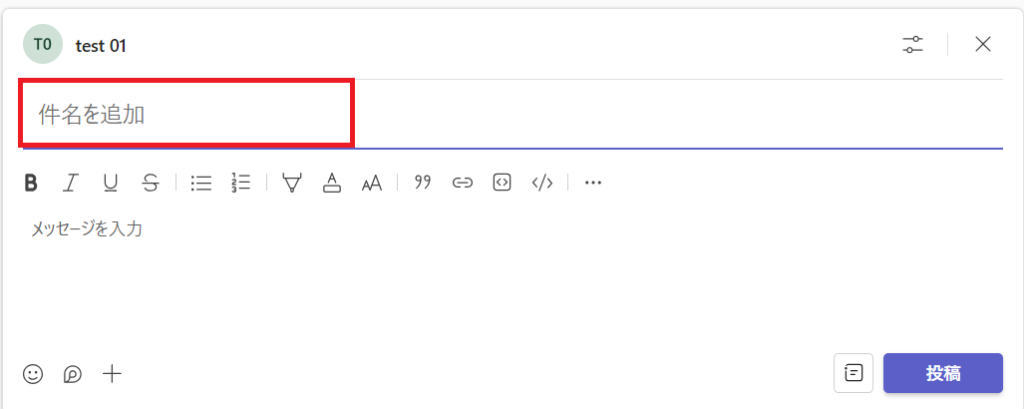
件名が表示されます。
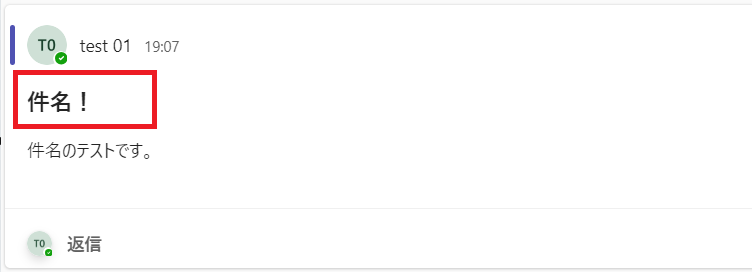
Teams アナウンスの入力方法
アナウンスの入力方法ですが、こちらもチームのチャネルから行います。
「投稿を開始する」ボタンをクリックします。
アナウンスを使用する場合は、下記①の赤枠部分(「投稿の種類」)をクリックすると、「アナウンス」が選択できるので、
アナウンスを選択します。
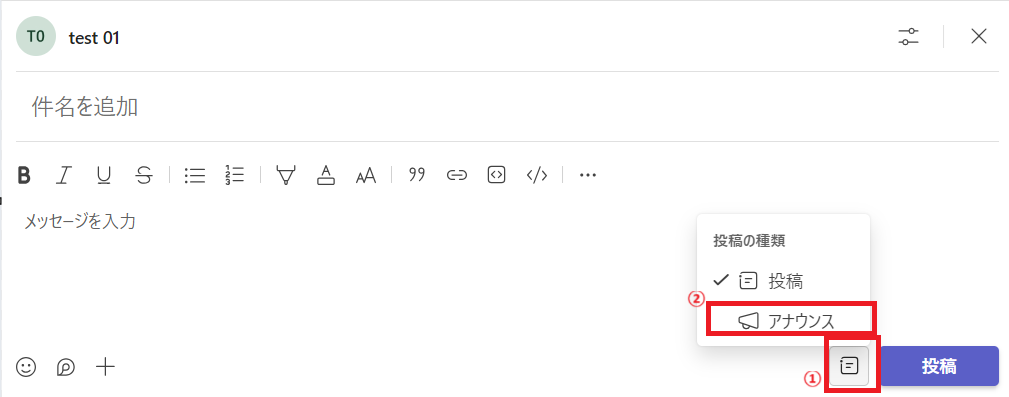
アナウンスが入力できるようになります。
また、小見出しも入力でき、アナウンスの内容を補足するような内容を入力することができます。
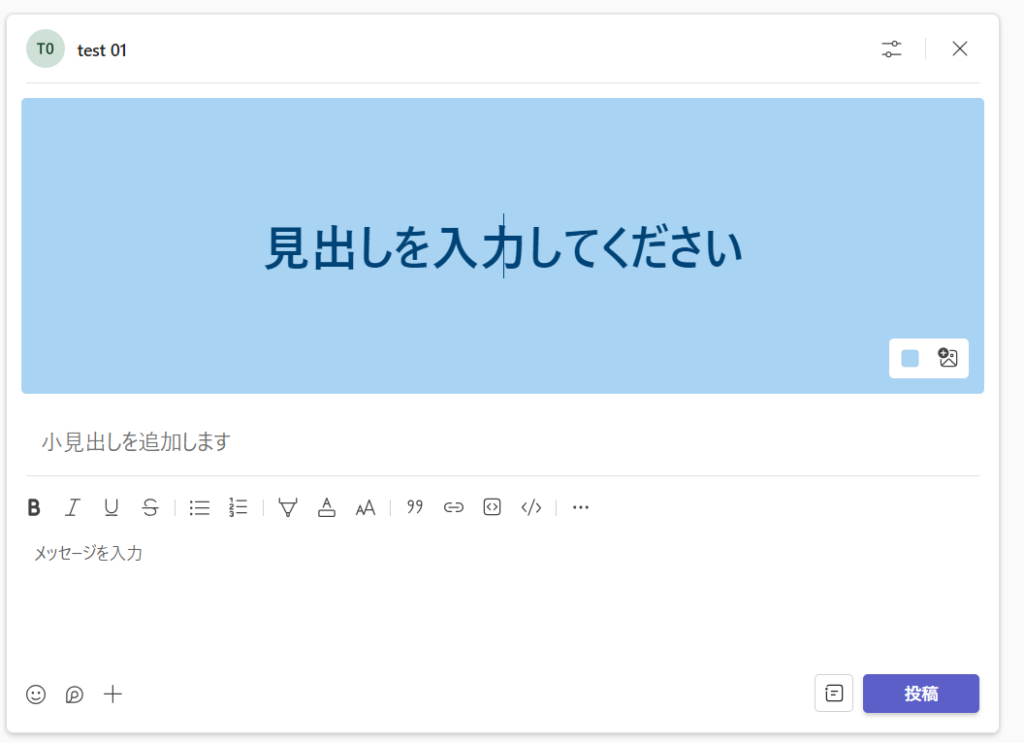
アナウンス部分の背景色を変えたり、背景を画像にすることも可能です。
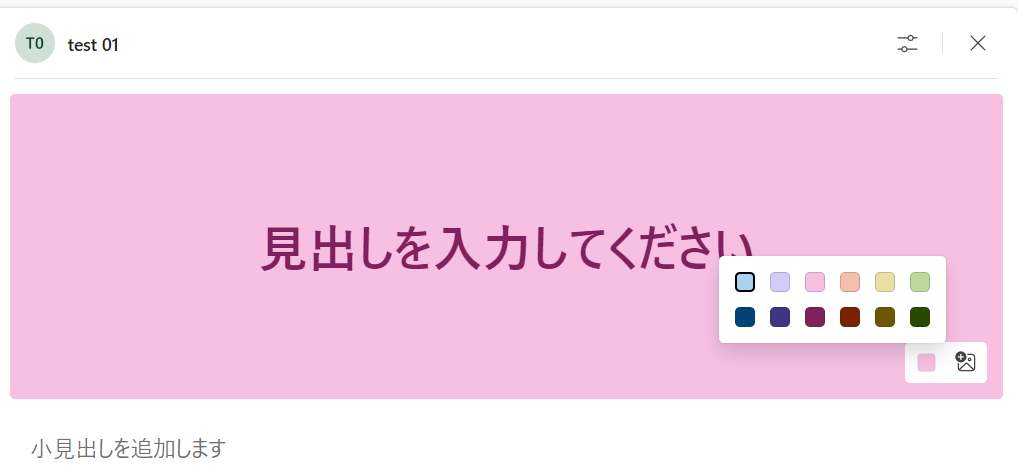
まとめ
本日は、Teamsの件名とアナウンスについて解説いたしました。

